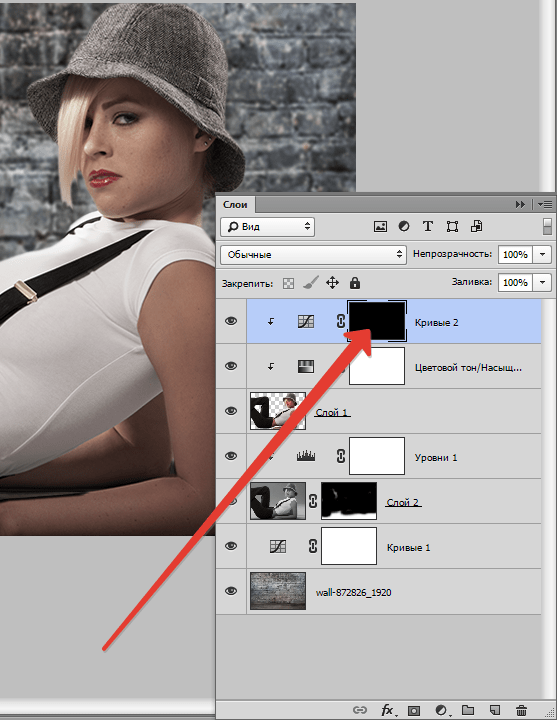Как удалить фон с фотографии на Маке
Очень часто, чтобы поделиться какой-то фотографией, перед отправкой необходимо удалить с нее фон. Мало того, что он может быть смазанным, так и просто на снимок попадает то, что вы не планируете показывать адресату. Кто-то думает, что этого можно добиться только с помощью Фотошопа и соответствующих знаний, но это не так. Именно для таких случаев Apple встроила в iOS 16, iPadOS 16 и macOS Ventura возможность в пару нажатий вырезать с фотографии объект и удалить фон.
Подобный фото искусственному интеллекту все еще сложно обрабатывать.
❗️ПОДПИШИСЬ НА НАШ ДЗЕН. ТАМ КАЖДЫЙ ДЕНЬ ВЫХОДЯТ КРУТЫЕ СТАТЬИ
Полученным фото можно с удобством сразу же поделиться, не производя никаких сложных манипуляций. В этом материале разбираемся, как быстро можно удалить фон с фотографий на Маке с macOS Ventura и какие альтернативы есть для тех компьютеров, которые не получили свежее обновление.
Удалить задний фон на фото
К 2022 году разработчики придумали, как можно использовать нейросети, и начали представлять различные инструменты для этого. Кто-то выпускает приложения для рисования по фото, такие как Lensa. А другие добавляют в операционные системы специальные функции, которые работают с их помощью. Например, Apple давно устанавливает в свои устройства процессоры с поддержкой нейронных движков. Они служат для работы нейросетей. До недавнего времени многие не понимали, зачем такая функциональность необходима.
Кто-то выпускает приложения для рисования по фото, такие как Lensa. А другие добавляют в операционные системы специальные функции, которые работают с их помощью. Например, Apple давно устанавливает в свои устройства процессоры с поддержкой нейронных движков. Они служат для работы нейросетей. До недавнего времени многие не понимали, зачем такая функциональность необходима.
В этом году в Купертино продемонстрировали нам возможности таких процессоров в полный рост. В iOS 16 появилась возможность с помощью нейросети удалять фон с фотографий и делиться только объектами на них. macOS Ventura получила такую же функцию, только из-за отсутствия сенсорного экрана пользоваться ей придется иначе:
У macOS получается очень неплохо убирать фон.
- Откройте фотографию или картинку, с которой хотите удалить фон в стандартном приложении “Просмотр”.
- Нажмите на кнопку “Инструменты”.
- В самом низу появившегося меню выберите “Удалить фон”.
- Или просто нажмите Shift + cmd + K.

❗️ПОДПИШИСЬ НА НАШ ТЕЛЕГРАМ-ЧАТ И ЗАДАВАЙ ВОПРОСЫ НАШИМ АВТОРАМ, НА КОТОРЫЕ ОНИ ОБЯЗАТЕЛЬНО ОТВЕТЯТ
Можно сделать это и несколько быстрее. Чтобы не тратить время на открытие фотографии в приложении “Просмотр” сделайте следующие настройки:
- Запустите “Системные настройки” и перейдите в раздел “Конфиденциальность и безопасность”.
- Выберите пункт “Расширения” и нажмите на “Finder”.
- Активируйте переключатель “Удалить фон”.
- В Finder найдите изображение, с которого вы хотите удалить фон, и нажмите на него правой кнопкой мыши.
- В появившемся меню наведите курсор на “Быстрые действия” и выберите “Удалить фон”.
- После система создаст еще одно изображение без фона.
Удалять фон через быстрые действия удобнее, чем через “Просмотр”.
Хорошо, что создается дополнительный файл без фона.
Обратите внимание, что таким образом можно удалять фон с нескольких картинок разом. Просто выделите их все и проделайте указанные выше действия.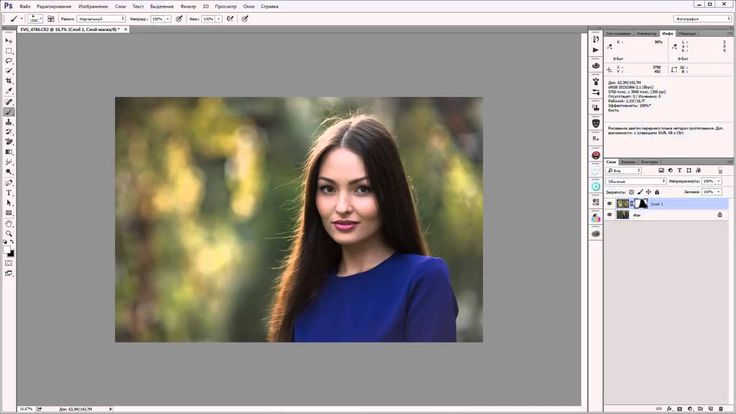
Удалить фон с фото онлайн
К сожалению, не все Маки обновились до macOS Ventura, а значит, не могут воспользоваться этой прекрасной функцией. В такой ситуации придется задействовать веб-сервисы. К сожалению, не во всех ситуациях они идеально удаляют фон, но в целом результат достойный. По собственному опыту могу выделить два сайта, которые неплохо справляются со своей работой. Это Mass-images.pro и PhotoRoom. Оба просты в использовании, и каждый из них следует использовать в разных ситуациях.
PhotoRoom работает более тонко и может удалять фон на сложных фотографиях, где много мелких деталей. Самое интересное, что он справляется даже с тенями. Все лишнее с картинки вычищается очень точно. Mass-images таким подходом похвастаться не может. Но если изображение простое, без мелких деталей и теней, то лучше использовать именно его. Он быстрее запускается, а отсутствие лишних настроек позволяет быстро обработать любое фото. Чтобы удалить фон с фотографии с помощью Mass-images необходимо сделать следующее:
- С помощью любого браузера перейдите на Mass-images.
 pro.
pro. - Перетяните нужное изображение в специальное окошко и подождите, пока оно загрузится.
- Установите нужный цвет для фона. Можно даже сделать просто белый.
- Переведите ползунок прозрачности на “0”.
- Дождитесь, пока система применит настройки, и скачайте итоговое изображение.
Сайт максимально простой и понятный всем.
Если вам нужно обработать несколько фото, просто загружайте их сюда по очереди.
❗️ПОДПИШИСЬ НА НАШ ПУЛЬС. БУДЕШЬ УЗНАВАТЬ ВСЕ НОВОЕ САМЫМ ПЕРВЫМ
Если загрузить в Mass-images сложное фото, то результат будет вот такой.
Заменить фон на простом однотонном изображении этот сервис может без проблем. Только помните, что сильно сложные картинки ему не стоит подсовывать. С высокой долей вероятности результат вас может разочаровать.
Удалить фон с фото онлайн автоматически
Если же картинка у вас со множеством мелких деталей, то вам однозначно следует перейти в PhotoRoom. Благо, что никаких лишних настроек там, как и в Mass-images нет, поэтому можете смело им пользоваться, не переживая, что запутаетесь:
- Перейдите на сайт PhotoRoom.
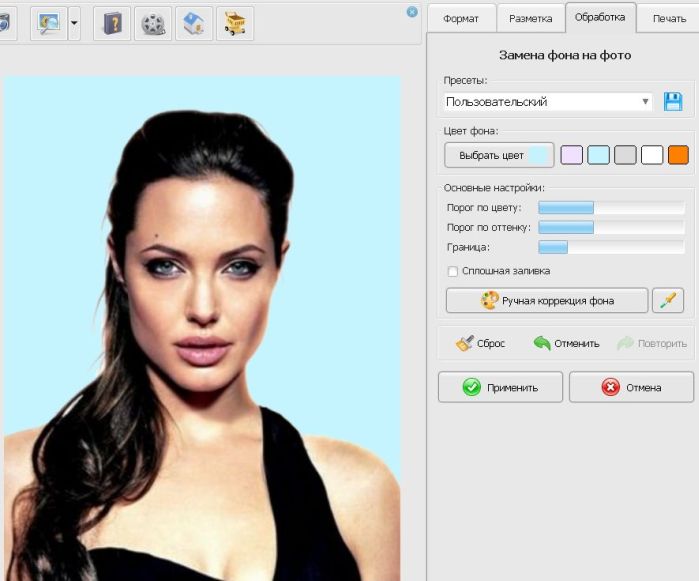
- Нажмите на “+” для загрузки фотографии.
- Можете сразу же установить цвет, который вас интересует, и скачать полученное изображение.
У PhotoRoom есть удобное приложение для iPhone и iPad.
Вот так выглядит необработанное фото.
А вот так — с измененным фоном.
Или вот фото посложнее.
PhotoRoom отлично справился со сложным фоном.
❗️ПОДПИШИСЬ НА ТЕЛЕГРАМ-КАНАЛ СУНДУК АЛИБАБЫ, ЧТОБЫ ПОКУПАТЬ ТОЛЬКО ЛУЧШИЕ ТОВАРЫ С АЛИЭКСПРЕСС
Правда, PhotoRoom — тоже не панацея в ситуации, когда на изображении много мелких деталей. Может получиться так, что и эти алгоритмы не справятся с ними. Поэтому старайтесь давать онлайн сервисам не слишком тяжелые изображения. В любом случае для быстрого удаления фона с фотографии пользователям старых моделей Mac эти сервисы подойдут идеально. Если вы знаете еще какие-то сайты, которые позволяют удалять фон с фото, обязательно делитесь ими в комментариях.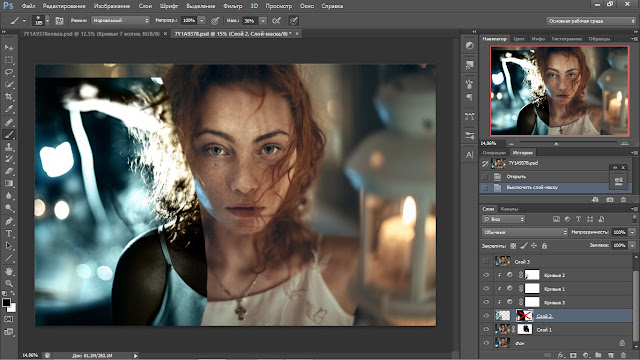
iOS 16iPadOS 16macOS VenturaСоветы по работе с Apple
Как сделать белый фон прозрачным [от новичка до профессионала]
Есть случаи, когда мы хотим использовать изображения с прозрачным фоном. Иногда для некоторых задач требуются изображения с прозрачным фоном. Итак, если вам интересно, можно ли сделать белый фон изображения прозрачным? В этой статье вы найдете ответ на свой вопрос.
В этой статье мы обсудим инструменты, которые вы можете использовать для достижения этой цели. Мы представим четыре инструмента, чтобы сделать ваш белый фон прозрачным. Кроме того, мы предоставим шаги в качестве руководства по выполнению задачи. Мы также покажем здесь контрасты и характеристики каждого инструмента. Так что без лишних слов! Давайте углубимся в эту статью.
Сделать белый фон прозрачным
- Часть 1: Как сделать белый фон прозрачным с помощью Anymp4 Background Remover Online
- Часть 2: Как сделать белый фон прозрачным в Photoshop
- Часть 3: Как сделать белый фон прозрачным в GIMP
- Часть 4: Как сделать белый фон прозрачным в Paint
- Часть 5.
 Часто задаваемые вопросы о том, как сделать фон прозрачным
Часто задаваемые вопросы о том, как сделать фон прозрачным
Часть 1. Как сделать белый фон прозрачным с помощью Anymp4 Background Remover Online
Самый практичный способ сделать белый фон изображения прозрачным — это AnyMP4 для удаления фона онлайн. С этим инструментом вам больше не нужно загружать и устанавливать сторонние приложения. С помощью AnyMP4 Background Remover Online можно быстро удалить фон вашего изображения. Кроме того, программа интеллектуально определяет передний план любого изображения. Кредиты на искусственную технологию этого инструмента.
Это средство для удаления фона позволяет удалить нежелательный фон из файлов JPG и PNG. С помощью ИИ вам не нужно удалять фон вручную, так как он автоматически выполняет эту работу. Тем не менее, удаление фона с изображения будет мгновенным. Этот инструмент вам пригодится, если вы хотите создать изображение с прозрачным фоном.
Кроме того, вы можете настроить свой фон, изменив его цвет, помимо создания полупрозрачного фона.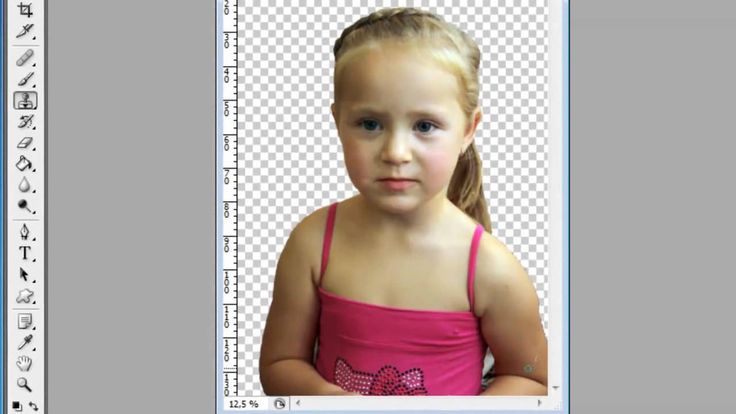 Кроме того, вы можете импортировать новую графику в качестве замены. Готовы ли вы изучить шаги по созданию прозрачного белого фона? Давай начнем. Пожалуйста, ознакомьтесь с приведенными ниже рекомендациями.
Кроме того, вы можете импортировать новую графику в качестве замены. Готовы ли вы изучить шаги по созданию прозрачного белого фона? Давай начнем. Пожалуйста, ознакомьтесь с приведенными ниже рекомендациями.
1 На своем компьютере зайдите в браузер и выполните поиск AnyMP4 для удаления фона онлайн Веб-сайт. После этого нажмите кнопку загрузить изображения кнопку из основного интерфейса. Выберите изображение из папки, которая появится на вашем экране. В противном случае перетащите изображение из локального файла, а затем поместите его в область загрузки программы.
2 После этого программа обработает загруженное вами изображение. Как упоминалось ранее, в нем используется технология искусственного интеллекта, которая автоматически отделяет фотографию объекта от фона. Через несколько секунд отобразится результат предварительного просмотра. Если вы хотите, чтобы фон вашей фотографии оставался прозрачным, нажмите кнопку Скачать кнопку, чтобы сохранить копию.
3 Предположим, вы хотите изменить изображение. Перейти к Редактировать вкладка программы. Здесь вы можете изменить цвет фона и выбрать понравившийся цвет из Выбор цвета. С другой стороны, нажмите кнопку Фото товара вариант; здесь вы можете импортировать желаемый фон.
Перейти к Редактировать вкладка программы. Здесь вы можете изменить цвет фона и выбрать понравившийся цвет из Выбор цвета. С другой стороны, нажмите кнопку Фото товара вариант; здесь вы можете импортировать желаемый фон.
4 После всех ваших доработок вы думаете, что довольны результатом. Ударь Скачать кнопку, чтобы загрузить ваше редактирование. Однако, если вы хотите изменить новое изображение, нажмите кнопку Новое изображение кнопку.
AnyMP4 Background Remover Online также позволяет обрезать, масштабировать и удалять ненужные части изображений. Для этого перейдите на вкладку «Уточнение краев». Кроме того, с помощью функций обрезки, поворота и отражения вы можете перемещать изображение и размещать его в соответствии со своими предпочтениями.
Часть 2. Как сделать белый фон прозрачным в Photoshop
Photoshop — это ведущее программное обеспечение для редактирования, используемое фотографами, онлайн-разработчиками, художниками и многими другими. Этот инструмент доступен как в операционных системах Windows, так и в Mac. Действительно, многие профессиональные пользователи используют этот инструмент для создания прозрачного фона.
Действительно, многие профессиональные пользователи используют этот инструмент для создания прозрачного фона.
Если вы знакомы с Photoshop, создать прозрачный фон несложно. Наоборот, следуйте инструкциям, чтобы узнать, как сделать прозрачный фон с помощью этого инструмента.
1 Сначала загрузите свое изображение, затем откройте Слои панель. Чтобы активировать фон, дважды щелкните поле «Слои». Затем оставьте его как стандарт Уровень 0и нажмите OK.
2 На панели инструментов найдите Волшебная палочка инструмент. После этого в раскрывающемся списке Опции бар, выберите Тема . Чтобы выбрать инверсию, нажмите Shift+Ctrl+I ключи. После этого фон станет прозрачным после нажатия кнопки обратный кнопку.
3 Сохраните результат как PNG-24. Для этого нажмите кнопку Shift+Alt+Ctrl+W ключи. В противном случае перейдите к Файл и выбирите Экспортировать, Установить Формат в PNG формат, затем отметьте Прозрачность опцию.
Вот и все. Кроме того, вы можете изменить фон изображения в фотошопе загрузив изображение или заполнив его цветом.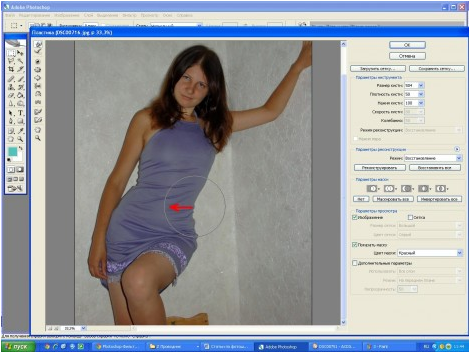
В правом верхнем углу окна чата вы можете изменить пропорции изображения в разделе «Размер изображения». Откорректировав фотографию до желаемого размера, нажмите Экспортировать все, затем Сохранить.
Часть 3. Как сделать белый фон прозрачным в GIMP
GIMP — это бесплатное программное обеспечение для редактирования, альтернативное Photoshop, особенно если вам трудно его использовать. GIMP предлагает почти те же функции, что и Photoshop. В зависимости от редактируемого изображения можно использовать несколько инструментов для создания прозрачного фона.
Самый непосредственный способ удалить фон в GIMP это инструмент нечеткого выбора. Разрешение пользователям выбирать определенную область изображения на основе схожести цветов. Эта процедура идеально подходит для фотографий с большим количеством цветов на заднем плане, которые вы собираетесь удалить.
1 На своем компьютере откройте GIMP и импортируйте изображение, которое хотите отредактировать. В нижней правой части программы выберите слой изображения.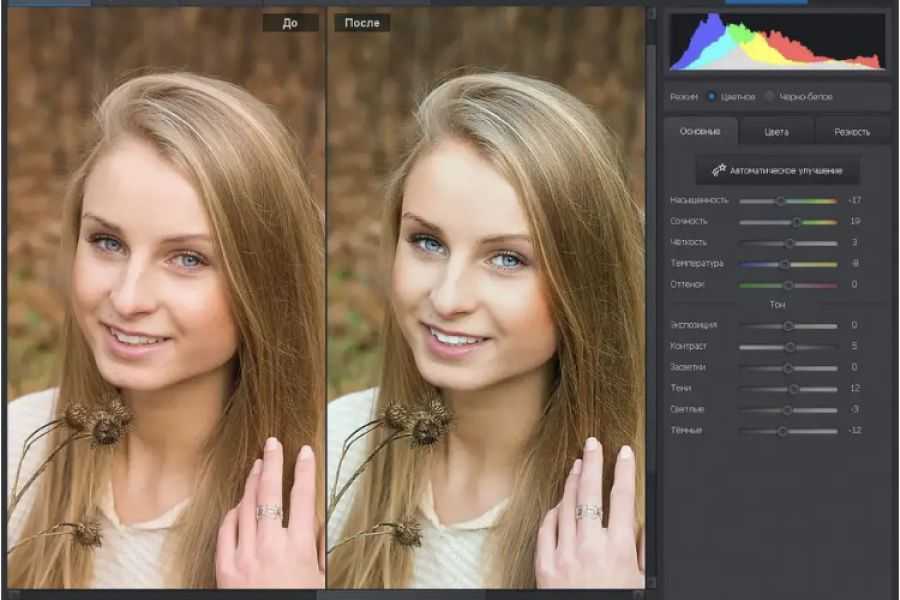
2 Щелкните изображение правой кнопкой мыши, затем выберите Добавить альфа-канал из раскрывающегося списка. Щелкните значок Нечеткий выбор инструмент в верхней левой части программы.
3 Чтобы создать область выбора для сохранения, щелкните и перетащите изображение. Вы заметите пунктирную линию по краю фотографии объекта. Если предпочтение было создано щелчком по фону, нажмите кнопку Удалить ключ. Фон должен быть прозрачным.
Часть 4. Как сделать белый фон прозрачным в Paint
Paint — это простое программное обеспечение, доступное во всех версиях Windows. Это позволяет пользователям создавать необходимые графические изображения на ПК. Paint предоставляет базовые функции для рисования и рисования в цвете, инструменты вылеченных линий и фигурные трафареты для создания геометрических рисунков. Paint позволяет пользователям открывать другие файлы изображений, такие как BMP, JPG, GIF, TIFF, PNG и другие.
Многим пользователям Paint требовалось разъяснение параметра инструмента выбора.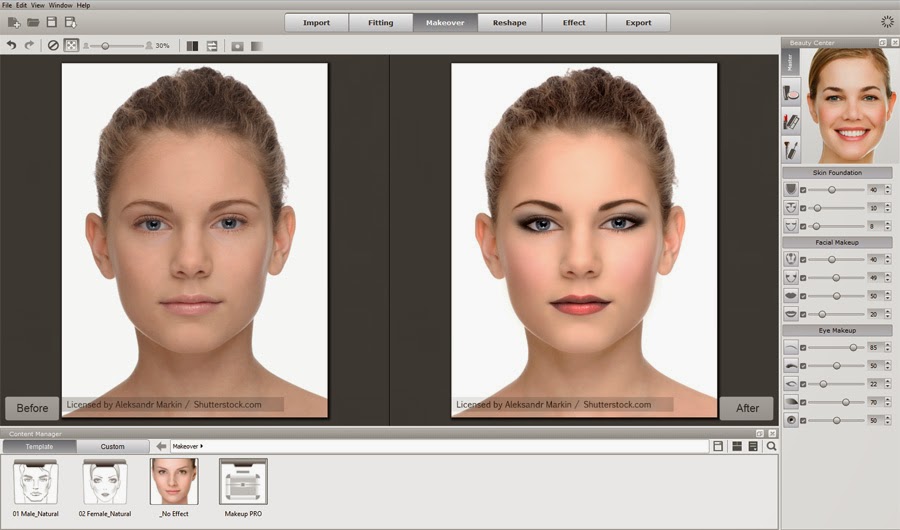 Это опция «Прозрачный выбор», которую вы можете отметить. Пользователи Paint выбирают этот параметр, ожидая, что их сохраненное изображение будет иметь прозрачный фон. К сожалению, это не так. Параметр «Прозрачное выделение» работает только в приложении Paint и только с белым фоном.
Это опция «Прозрачный выбор», которую вы можете отметить. Пользователи Paint выбирают этот параметр, ожидая, что их сохраненное изображение будет иметь прозрачный фон. К сожалению, это не так. Параметр «Прозрачное выделение» работает только в приложении Paint и только с белым фоном.
1 Чтобы открыть изображение в Pain, перейдите в Файл, А затем выберите Откройте. Далее выберите картинку местной жизни.
В инструментах выделения щелкните Выбрать. Нажмите «Прозрачный выбор» и убедитесь, что флажок установлен. После этого выберите Выбор в свободной форме. Выберите Волшебная палочка, затем нажмите и перетащите объект для выбора. Перетащите стрелку вправо или влево, чтобы увеличить или уменьшить выделение. Нажмите и удерживайте кнопку Shift, щелкните следующий регион, затем удалите его. Нажмите и удерживайте кнопку Ctrl ключ и нажмите на него.
2 В инструментах выделения нажмите Выбрать, Нажмите Прозрачный выбор, и убедитесь, что флажок установлен.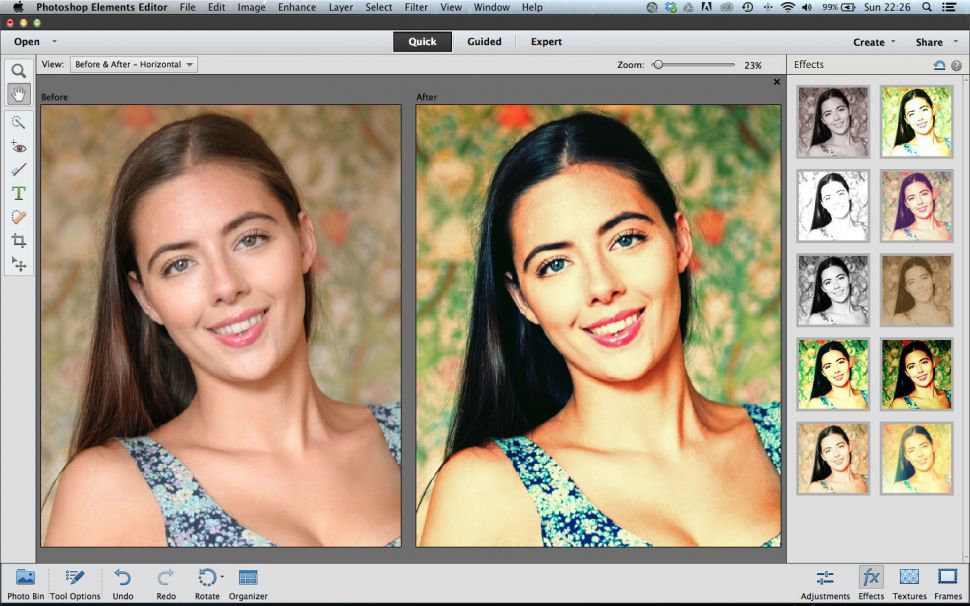 После этого выберите Выбор произвольной формы.
После этого выберите Выбор произвольной формы.
3 Сделайте выделение по краям изображения. После этого вернитесь к Выбрать Вкладка, выберите Наоборот. Наконец, нажмите кнопку Удалить .
Здесь фон был удален с изображения в Paint.
Часть 5. Часто задаваемые вопросы о том, как сделать фон прозрачным
1. Для чего используется прозрачный фон?
Одним из преимуществ использования прозрачных фонов является то, что вы можете сложить несколько фонов. Вы можете использовать его с другими компонентами дизайна, чтобы придать вашему макету впечатляющие визуальные эффекты, накладывая разные фотографии, цвета или формы.
2. Может ли прозрачный фон спасти?
Несомненно ДА! Предположим, вы хотите сохранить изображение с прозрачным фоном; сохраните его в форматах TIFF, PNG или GIF. Эти форматы файлов изображений поддерживают прозрачность изображения.
3. Как выглядит прозрачный фон?
Обычно прозрачный фон имеет тусклые изображения на заднем плане. Например, логотип — это так называемый передний план, а тот, что за ним, который может иметь светлый цвет, — это фон.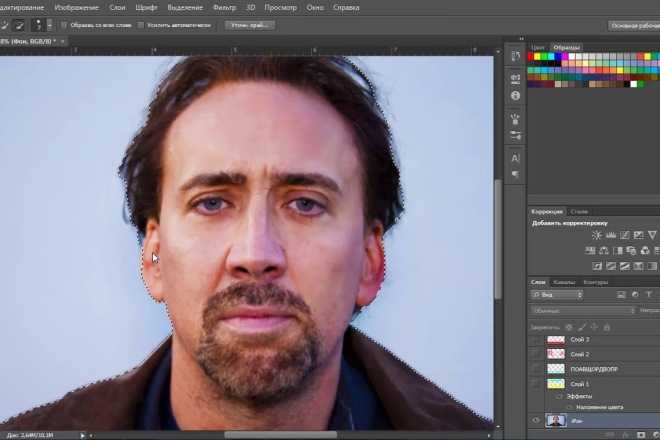
Заключение
Вот оно! Теперь вы знаете, как сделать белый фон изображения прозрачным с помощью лучших инструментов выбора. Вы сможете создать такую вещь быстро. Какая самая доступная программа представлена? Вы можете оставить слово, чтобы сообщить нам, что ваш выбор! До встречи в следующей статье!
Топ-5 веб-сайтов, где можно БЕСПЛАТНО сделать белый фон для фото [2023]
PicWish – сделать фотофон белым на 100% БЕСПЛАТНО
Автоматически удалить фон и заменить его сплошным белым фоном с помощью PicWish. Этот БЕСПЛАТНЫЙ инструмент онлайн-сервиса использует передовую технологию искусственного интеллекта, которая может обрабатывать сложные фоны всего за несколько секунд. Кроме того, PicWish предлагает вам заменить ваш фон на новый с готовыми к использованию шаблонами и сплошными цветами фона, включая белый фон. Кроме того, вы можете загрузить свой собственный фон одним щелчком мыши. Сэкономьте свое время и усилия с помощью этого замечательного онлайн-инструмента.
Сделать фото фон белым бесплатно с помощью PicWish.
- Посетите официальную страницу этого онлайн-инструмента для удаления фонового изображения.
- В его интерфейсе нажмите «Загрузить изображение», чтобы импортировать нужную фотографию.
- Дождитесь прозрачного результата, затем нажмите кнопку «Редактировать».
- Появится новый интерфейс, в разделе «Изменить фон» > «Цвет» > выберите белый цвет.
- После этого нажмите кнопку «Загрузить».
PhotoScissors
Как и любое другое средство для удаления фона с фотографий, PhotoScissors также может изменить ваш старый фон на простой белый цвет. Позволяя вам удалять фон автоматически и вручную всего за несколько секунд, вы можете мгновенно получить точные результаты. Узнайте, как сделать фон фотографии белым, просто настроив его цветовую палитру.
Посмотрите эти простые шаги, чтобы получить чистый белый фон для ваших фотографий.
- Найдите в браузере официальную страницу PhotoScissors.

- Нажмите «Загрузить изображение», чтобы загрузить фотографию из компьютерной библиотеки.
- В разделе «Фон» перейдите в раздел «Режим» и выберите «Сплошной цвет».
- Настройте цветовую палитру на белый цвет, и он будет автоматически применен к вашей фотографии.
- Когда все будет готово, сохраните свою работу, нажав «Загрузить».
Remove.bg
Другой инструмент веб-службы, который вы можете попробовать, — Remove.bg. От автоматического удаления фона до замены фона сплошным цветом — вы определенно можете положиться на этот инструмент. Вы легко узнаете, как сделать фон фотографии белым, просто выбрав простой цвет фона, который вам нравится, который предлагает инструмент. Раскройте свой творческий потенциал с помощью этого замечательного онлайн-инструмента.
Положитесь на руководство ниже, чтобы получить удовлетворительный результат.
- Найдите официальный сайт онлайн-инструмента.
- Загрузите фотографию, которую будете использовать, нажав «Загрузить изображение».
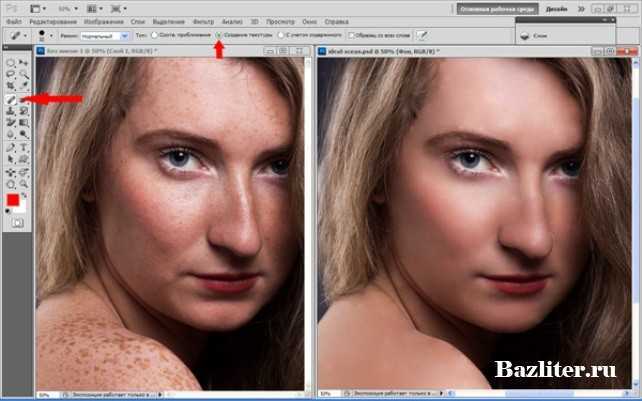
- Перейдите к опции «Редактировать» и выберите «Предварительный просмотр».
- Оттуда в разделе «Фон» выберите «Цвет» и найдите белый фон.
- Наконец, сохраните свою работу, нажав кнопку «Загрузить».
Слаззер
Испытайте новый уровень дизайна фона с помощью Slazzer. Этот полезный онлайн-инструмент может преобразовать любые фотографии, которые у вас есть, в прозрачные и позволит вам сделать фон фотографии белым или любым другим сплошным цветом фона, который вам нравится. С помощью этого онлайн-инструмента вы можете получить наиболее точные результаты.
Вот шаги, которые вам нужно научиться, чтобы иметь белый фон с помощью Slazzer.
- Откройте браузер и найдите официальную страницу Slazzer.
- Нажмите «Загрузить изображение» или перетащите изображение в интерфейс инструмента.
- Затем нажмите «Редактировать» > «Редактировать предварительный просмотр», чтобы перейти в раздел редактирования.

- В разделе «Фон» перейдите к «Выбрать цвет» и выберите объект с белым фоном.
Picsart
Сделайте свои фотографии более динамичными и профессиональными с Picsart. Узнайте, как сделать фон фотографии белым с помощью этого удивительного редактора фотографий. Эту технику легко реализовать с помощью Picart с его почти полным набором функций. Автоматический процесс, который он предлагает, может выполнять работу без каких-либо хлопот. Вы можете изменить свой фон, выбрав один из предустановленных цветов или настроив цветовую палитру на нужный вам цвет.
Следуйте приведенному ниже руководству.
- Перейдите на официальную страницу Picsarr в своем любимом браузере.
- Нажмите «Загрузить», чтобы импортировать фотографию из галереи вашего компьютера.
- Удалите старый фон, выбрав один из двух вариантов.
- Затем перейдите к опции «Цвет», чтобы выбрать белый фон.
- После этого нажмите значок загрузки.
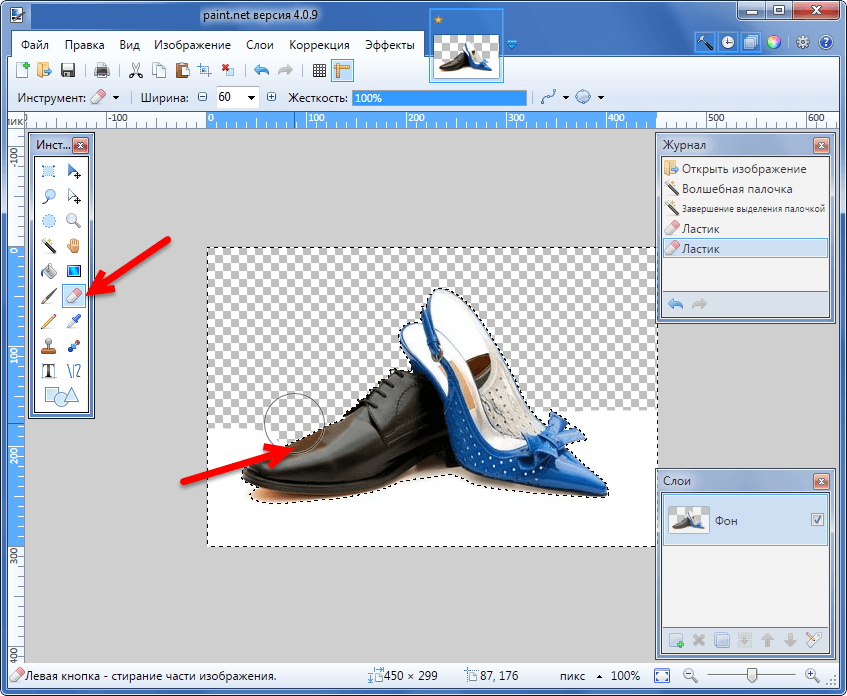
Заключение
Определите, как сделать фон фотографии белым с помощью этого удивительного списка онлайн-инструментов для смены фона фотографий. Вам не нужно просить профессионалов помочь вам в этой задаче, просто выберите лучший среди этих онлайн-инструментов и начните менять фон фотографии на белый. Попробуйте использовать наиболее рекомендуемый PicWish. Поделитесь своим опытом, оставив комментарий ниже.
Рейтинг:4,3/5(на основе 17 оценок)Спасибо за оценку!
Как изменить фон фотографии на белый
В наши дни вы можете делать абсолютно все в Интернете — от загрузки контента, который вы хотите, не нанимая отдельно, или изменения фона фотографии на белый, не делая этого профессионально. Есть инструмент для каждой потребности, и нет такой потребности, которую нельзя было бы удовлетворить в Интернете. Если у вас возникли проблемы с выяснением того, как вы можете изменить фон своей фотографии на простой белый фон, не обладая навыками редактирования профессионального уровня, то вы нажали на правильную ссылку.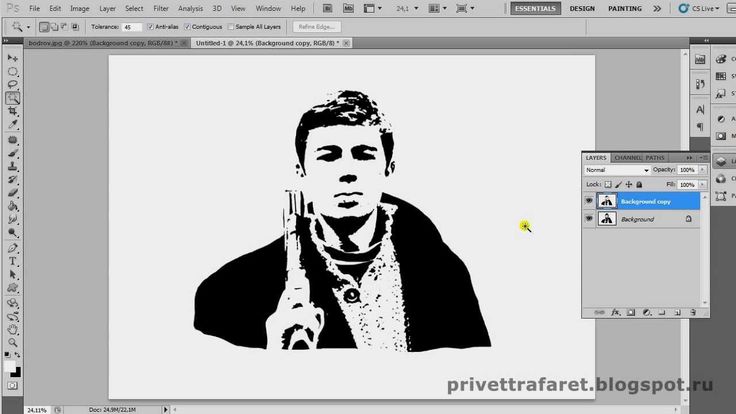
Редактирование изображений и придание им искусно-элегантного вида в наши дни не является чем-то новым, поскольку почти каждый может научиться редактированию онлайн. Но в большинстве случаев у людей может не оказаться времени или ресурсов для изучения профессионального редактирования. Некоторым людям может просто понадобиться их фотография, перенесенная на белый фон быстро, без необходимости проходить для этого весь курс.
В Интернете доступны десятки простых в использовании инструментов для редактирования фотографий, с помощью которых можно быстро сделать фон фотографии белым. Эти инструменты недороги и могут быть использованы непрофессионалом. Сам процесс довольно распространен для большинства этих инструментов. Если вы слышали об Adobe Photoshop, то вы также должны знать, что изображение, которое вы хотите отредактировать, сначала размещается на прозрачном фоне, а затем фон заполняется любым цветом, фильтром или эффектом, который вы хотите. Вы можете удобно изменить фон фотографии на белый онлайн бесплатно.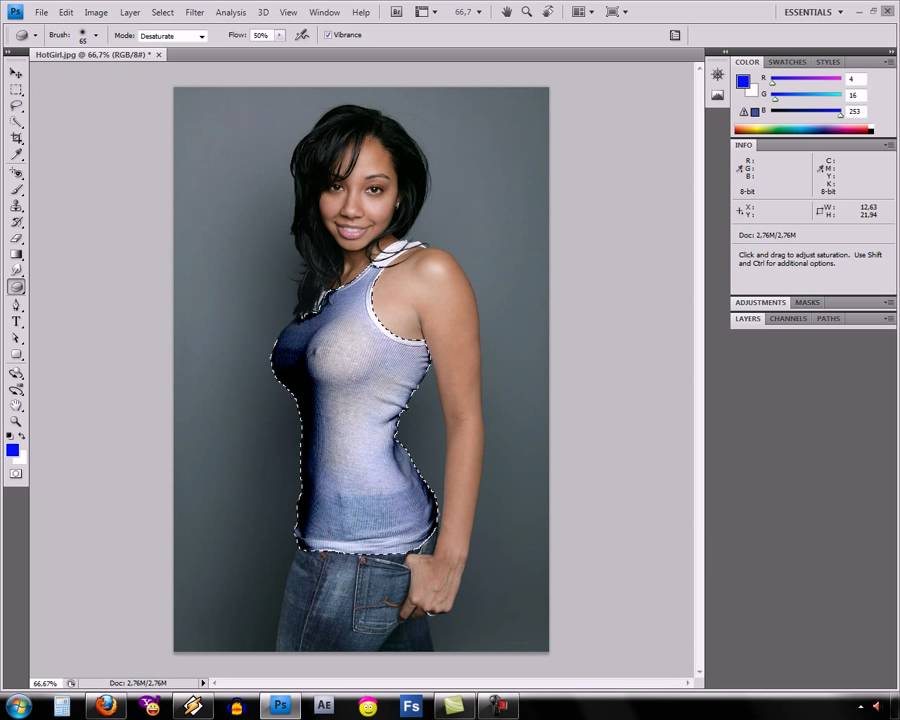 Существует так много инструментов, но какой из них лучше всего подходит для вас, вот вопрос, на который мы должны обратить внимание. В этой статье мы познакомим вас с лучшими бесплатными инструментами для редактирования фотографий, чтобы быстро добавить белый фон к вашим фотографиям.
Существует так много инструментов, но какой из них лучше всего подходит для вас, вот вопрос, на который мы должны обратить внимание. В этой статье мы познакомим вас с лучшими бесплатными инструментами для редактирования фотографий, чтобы быстро добавить белый фон к вашим фотографиям.
В этой статье
Часть 1 Зачем нужно добавлять белый фон к фотографии
Часть 2 Как сделать фон белым онлайн
Часть 3 Как сделать фон белым с помощью Photoshop
Часть 4 Использование приложений в качестве белого фона для фото Редактор
Часть 1 Зачем нам нужно добавлять белый фон на фото
Если вы читаете эту статью из любопытства, то прежде чем мы познакомим вас с инструментами, которые помогут вам добиться белого фона фотографии, давайте возьмем Взгляните на некоторые из причин, по которым можно было бы изменить фон фотографии на белый онлайн, и как это выгодно. Если вы уже знаете свою причину, то пропустите вперед!
Мы видели их на рекламных щитах, плакатах и в Интернете. Излишне говорить, что белые фоновые изображения имеют привлекательный профессиональный вид, который быстрее привлекает внимание аудитории. Его можно использовать для самых разных целей. Некоторые из них упомянуты ниже;
Излишне говорить, что белые фоновые изображения имеют привлекательный профессиональный вид, который быстрее привлекает внимание аудитории. Его можно использовать для самых разных целей. Некоторые из них упомянуты ниже;
- Добавление белого фона к вашему изображению фокусирует все внимание на предмете изображения. Темой может быть что угодно, от продукта до вашей фотографии. Поскольку на заднем плане меньше отвлекающих факторов, отвлекающих внимание зрителя, можно добиться более пристального внимания к деталям.
- Интернет-маркетинг усиливается с помощью белых фоновых изображений. Если вы ведете веб-сайт или проводите кампанию для продукта, то белое фоновое изображение помогает зрителю более внимательно рассмотреть продукт.
- Если вы хотите придать своему изображению более профессиональный вид, поместите его на белый фон. Вы заметите, что большинство профессиональных резюме или профилей Linkedin содержат изображения изображений на белом фоне. Создается впечатление, что вы наемный профессионал.

- Когда вы редактируете набор изображений, которые хотите использовать в качестве элементов плаката или баннера, вы можете начать с добавления белого фона к этим изображениям, а затем перейти к решению о том, какие изменения вы хотите внести.
Ну вот. Если по какой-либо из этих причин вы хотите изменить фон изображения на белый, читайте дальше.
Часть 2 Как сделать фон белым онлайн
Редактировать изображения онлайн так же просто, как 1, 2 и 3! Вам больше не нужно проходить через чрезмерные хлопоты по загрузке программного обеспечения, ориентироваться во всех функциях, а затем, наконец, садиться за настоящую работу. Теперь вы можете редактировать и менять фон столько раз, сколько захотите. Да, конечно, можно выбрать редактирование на профессиональном уровне, что является полностью индивидуальным выбором, но если время имеет существенное значение, вам нужен инструмент, который не только поможет вам сэкономить время, но и создаст профессионально выглядящие изображения.
Одним из таких инструментов является Wondershare PixCut. Вы можете использовать его для создания потрясающих изображений с фильтрацией профессионального уровня и легко переносить эти изображения на белый фон без каких-либо трудностей.
Основные характеристики PixCut:
- PixCut от Wondershare оснащен всеми необходимыми функциями, позволяющими легко редактировать и создавать потрясающие изображения за минимальное время.
- Pixcut эффективен для изменения фона широкого круга объектов, таких как люди, продукты, животные и многое другое.
- Интеллектуальный ИИ Wondershare PixCut может автоматически выделять объект, который вы хотите отредактировать.
- Чтобы изменить фон вашей онлайн-фотографии на белый, нужно всего три шага.
- Этот онлайн-инструмент не снижает качество изображения.
- Этот инструмент абсолютно прост и бесплатен.
Руководство по созданию белого фона с помощью PixCut:
Как упоминалось ранее, вам нужно выполнить всего три простых шага, чтобы успешно изменить фон вашего изображения на белый.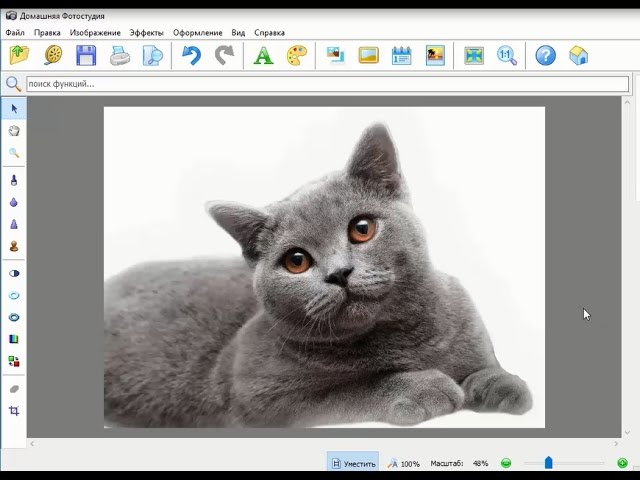
Шаг 1: Перейдите на веб-сайт Wondershare PixCut, нажмите кнопку «Загрузить изображение» или просто перетащите или скопируйте изображение из папки, из которой вы хотите удалить фон.
Шаг 2: Инструмент PixCut автоматически выделит изображение или сделает его фоновым фоном после завершения процесса загрузки.
Шаг 3: После того, как вы закончили обрезку изображения с фона, вы можете загрузить полученное изображение.
Часть 3 Как сделать фон белым с помощью Photoshop
Adobe Photoshop, вероятно, является самым сложным и продвинутым программным обеспечением для редактирования фотографий, на которое только можно надеяться. Он имеет все необходимые функции, которые могут когда-либо понадобиться для редактирования графики. Однако процесс изменения фона изображения на белый включает в себя несколько дополнительных шагов, поэтому внимательно следуйте им, чтобы избежать путаницы. Не забудьте принять к сведению, что используются только инструменты редактирования премиум-класса, поэтому вам может потребоваться оформить подписку, чтобы использовать их.
Шаг 1: После запуска программы Photoshop откройте главное меню пользовательского интерфейса и затем импортируйте изображение, фон которого вы хотите изменить. Это переместит вас в главный редактор.
Шаг 2: Используйте инструмент выбора и маски, который поможет вам сделать фон фотографии прозрачным. Нажмите на вкладку выбора, выберите «Инструмент выделения и маски». Сочетание клавиш для этого — «Alt+Ctrl+R». изолировать, а затем удалить остальные. Это вытолкнет изолированное изображение на прозрачный белый экран.
Шаг 4: Теперь вам нужно создать новый слой поверх изображения, чтобы сделать его белым фоном. Этот новый слой должен находиться под исходным слоем, чтобы он отображался на заднем плане. Вы можете использовать инструмент «Ведро», чтобы добавить белый или любой другой цвет к этому новому слою.
Шаг 5: Последний и самый важный шаг. Сохранять! Перейдите в «Файл» и нажмите «Сохранить как», чтобы сохранить изображение.
Часть 4 Использование приложений в качестве редактора фотографий на белом фоне
Используйте эти два приложения для изменения фона изображения на белый на Android;
1. Background Eraser :
Как следует из названия, приложение Background Eraser можно использовать для простого удаления фона выбранного изображения до прозрачного, а затем можно добавить белое изображение. Приложение оснащено как автоматическим, так и ручным управлением для редактирования. Все, что вам нужно сделать, это обрезать фотографию, а после того, как вы закончите с этим, нажмите значок галочки.
Основные характеристики:
- Автоматическое удаление фона.
- Доступна опция отмены.
2. Редактор смены фона фото:
С помощью этого приложения для Android есть два типа действий, которые вы можете попробовать. Один из них — «Размытие фона», а другой — «Удалить фон». Используя вторую функцию, вы можете изменить фон на белый, просто открыв приложение, выбрав и обрезав изображение, а затем с помощью ползунков — заменив фон на белый фон.
Основные характеристики:
- Изменение фона на любой цвет.
- Доступна функция автоматической обрезки.
Используйте эти два приложения для изменения фона изображения на белый на iPhone;
3. Фоновый ластик – Стереть фото:
Это приложение для iOS оснащено потрясающим набором функций, которые позволяют сохранять фотографии в файлы JPEG или PNG. С его продвинутыми инструментами удаления фона вы можете точно выделить целевую область изображения. Есть также варианты отменить или отменить изменения, которые вы внесли в свое изображение.
Основные характеристики:
- Возможность сохранения файла в формате JPEG и PNG.
- Доступна опция отмены.
4. Pic Background Eraser:
Одно из лучших в своем роде бесплатных приложений для редактирования изображений iOS. Он предлагает множество шаблонов и функций отключения питания, которые позволяют вам копировать и стирать фон, а также делать ваши изображения похожими на произведения искусства.